Card màn hình [VGA ] là gì ?
Laptop Cũ Bình Dương bán rất nhìu laptop cũ từ dòng phổ thông, đến cao cấp, gặp rất nhìu khách hàng tìm laptop cũ có card màn hình rời, nhưng 70% các bạn không hiểu Card màn hình onboard, card màn hình rời ( VGA ) là gì, và cách sử dụng tối ưu card màn hình cho máy chạy nhanh hơn thì không phải ai cũng biết Card màn hình ( VGA ) có 2 dòng : Nvidia và AMD
Card màn hình : là loại Card có GPU và Video Memory riêng biệt.
( Ví dụ : Nvidia GTX1050 – 4G/DDR5 , Nvidia GTX1650 – 4G/DDR6 )
Card onboard là loại card màn hình có GPU được gắn cố định trên mainboard (bo mạch chủ) còn Video Memory được chia sẻ từ RAM của máy tính.
Kết luận :
- Các bạn có thể hiểu đơn giản: card onboard sử dụng tài nguyên từ chình CPU và Ram của máy tính,
- Còn card rời thì có bộ xử lý riêng không chiếm tài nguyên hệ thống.
Ưu điểm card màn hình rời ( VGA )
- Card rời mạnh hơn card onboard rất nhiều lần.
- Giá thành của những máy tính có tích hợp card rời thường cao hơn khá nhiều so với những máy chạy card onboard thông thường
Nhược điểm :
- Sử dụng card rời sẽ nóng máy hơn,
- Khi mua Laptop thì máy được trang bị card rời dù Nvidia, hay AMD thì giá thành luôn cao hơn vga onboard
Tham khảo thêm:
Làm thế nào để bật card rời NVIDIA trên laptop ?
Hướng dẫn bật vga Nvidia:
Bước 1: Kích chuột phải vào khoảng trống trên màn hình chính, chọn NVIDIA control panel
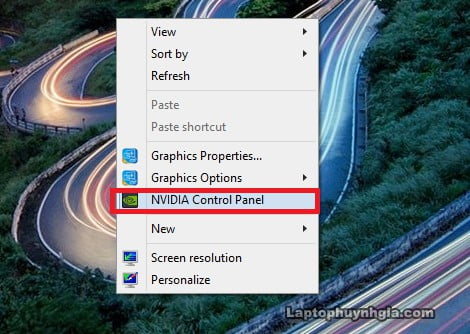
Bước 2: Chọn Tab Manager 3D settings
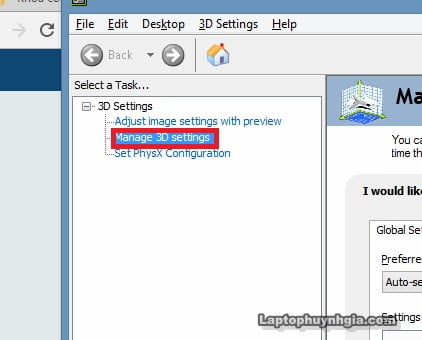
Bước 3: Trong giao diện Manager 3D settings, bạn chọn Auto-sellect trong phần glober settings. Khi thực hiện hiện xong bước này, máy tính của bạn sẽ tự động kích hoạt card rời khi cần thiết (khi bạn chạy các phần mềm đồ họa nặng, chơi game nặng hoặc xem phim độ phân giải cao).
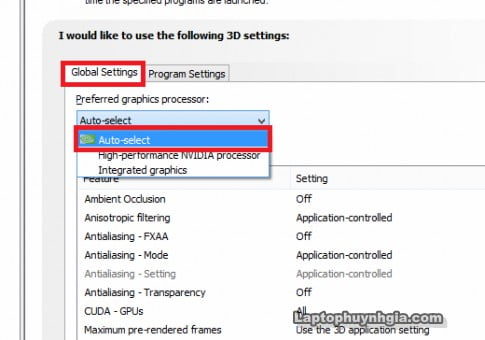
Chú ý: Nếu bạn hài lòng với những cài đặt của máy, hãy dừng lại ở bước 3. Tuy nhiên nếu muốn lựa chọn cài đặt riêng việc sử dụng card rời cho từng ứng dụng, bạn hãy thực hiện các bước tiếp theo nhé.
Bước 4: Bạn chọn tab Program settings (bên cạnh Global settings). Sau đó bạn lựa chọn ứng dụng cần cài đặt trong phần a program to customize. Nếu không thấy ứng dụng cần tìm trong list ứng dụng, hãy tìm nó trong phần Add nhé.
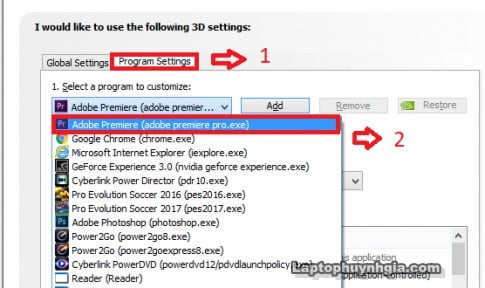
Bước 5: Thay đổi mặc định sử dụng card đồ họa cho ứng dụng trong phần the preferred graphics processor for this program, sau đó apply để hoàn thành. Trong phần này có các tùy chọn cho bạn lựa chọn như sau:
- Use Global settings: Máy tự động lựa chọn loại card phù hợp cho ứng dụng.
- Intergrated Graphics: Chạy ứng dụng bằng card onboard.
- High-perfomance NVIDIA Processor: Chạy ứng dụng bằng card rời.
Hãy thực hiện lựa chọn này phù hợp với từng ứng dụng rồi apply sau khi lựa chọn xong 1 ứng dụng nhé.
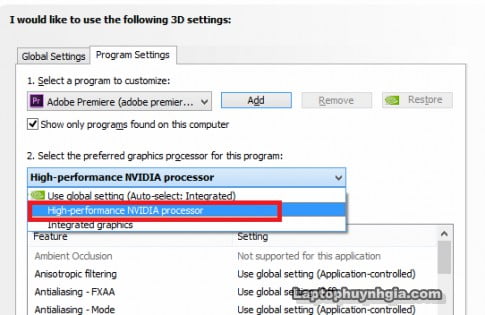
Làm thế nào để bật card rời AMD trên laptop ?
– Catalyst Control Panel cho phép bạn thay đổi các cài đặt của card đồ họa mang thương hiệu AMD (trước đây là ATI).
– Để mở Catalyst Control Center, bạn có thể click chuột phải lên màn hình desktop và chọn Catalyst Control Center
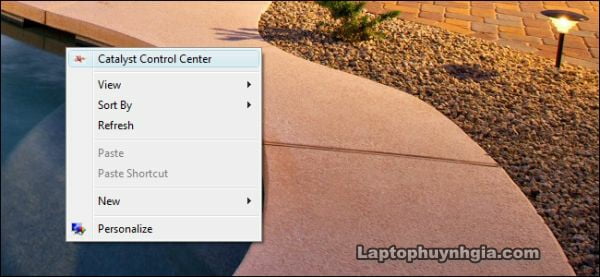
– Để sử dụng các cài đặt mặc định của card màn hình AMD một cách đơn giản, bạn có thể chọn mục Gaming Performance trong Gaming trên màn hình Start. Sau đó, chọn Standard 3D Settings và kéo thanh chọn về Performance để tăng tốc độ game hoặc kéo về Quality để tăng chất lượng game.
– Nếu muốn tùy chỉnh từng cài đặt, hãy click vào nút Preferences ở góc trên bên phải màn hình (dưới nút ? và X quen thuộc) và chọn Advanced View.
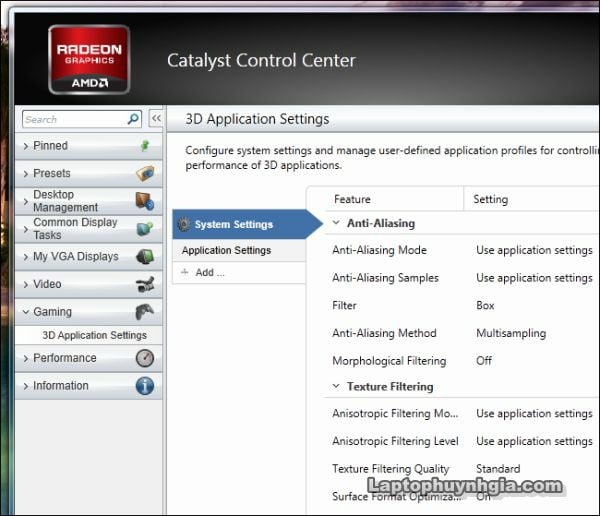
Chọn mục Gaming ở menu bên trái, sau đó chọn 3D Application Settings để thay đổi các tùy chọn đồ họa theo ý bạn.
Mục System Settings cho phép bạn lựa chọn các cài đặt cho tất cả các game trên hệ thống.
Mục Application Settings cho phép bạn tùy chỉnh từng ứng dụng/game: bạn có thể nhấn nút Add và tìm tới file thực thi (.exe) của game để lựa chọn tùy chỉnh cho game đó.
Intel Graphics and Media Control Panel
– Đồ họa tích hợp của Intel không thể mạnh mẽ bằng đồ họa trên card màn hình rời, song chúng lại có mặt trên gần như tất cả các dòng vi xử lý của Intel và có hiệu năng ngày càng tăng. Intel không cung cấp nhiều lựa chọn như NVIDIA hay AMD, song bạn vẫn có thể tùy chỉnh các cài đặt căn bản. Trong tương lai, số lượng cài đặt đồ họa Intel cung cấp có thể sẽ tăng về số lượng, do đồ họa Iris trên dòng chip Haswell cho thấy Intel ngày càng đầu tư sâu vào đồ họa.

– Để tùy chỉnh card đồ họa tích hợp của Intel, click chuột phải lên biểu tượng Intel trên system tray (góc dưới bên phải màn hình) và chọn Graphics Properties.
Bạn cũng có thể click chuột phải lên màn hình và chọn Graphics Properties.
– Sau đó, chọn Basic Mode hoặc Advanced Mode.
Chọn 3D Option trên ứng dụng Intel Graphics and Media Control Panel.

– Bạn có thể kéo thanh trượt về Performance để các ứng dụng hoạt động mượt mà hơn, hoặc kéo về Quality để gia tăng chất lượng đồ họa. Hoặc, bạn cũng có thể lựa chọn Custom Settings và tắt Anisotrophic Filtering và Vertical Sync để tăng tốc cho ứng dụng/game. – Cuối cùng, hãy lưu ý rằng các tùy chọn này chủ yếu chỉ hữu ích với game thủ.
Kết Luận :
Laptop Cũ Bình Dương nơi mua bán rất nhìu dòng laptop sử dụng văn phòng, đến các dòng laptop gaming, laptop thiết kế đồ hoạ sử dụng card màn hình rời tại bình dương, Các bạn có bất kỳ nhu cầu về laptop có thể liên hệ cửa hàng nhé.
Mọi nhu cầu xin vui lòng liên hệ :
- Hotline : 0935.68.68.22 / 0984.270.270
- Website : https://laptopcubinhduong.vn
- Địa chỉ : 224 – Đường CMT8, KP Thạnh Lợi, P An Thạnh, Tx Thuận An, Tỉnh Bình Dương ( cách bến xe bình dương 2km)
- Địa chỉ : 8A Hoàng Hoa Thám, Phú lợi , TDM , Bình Dương ( Đối diện BigC quẹo vào 30m tay phải )
- Định vị : Gmap Laptop Cũ Bình Dương
Tác giả: Laptop Cũ Bình Dương





Bài viết liên quan: